Une de vos photos vous plaît, vous aimeriez la présenter sur Instagram ou votre site web. Pourquoi ne pas lui donner de l’espace pour mieux la mettre en valeur ? Mais voilà, Lightroom Classic ne propose aucun outil direct pour ajouter une bordure. Pas de contour, pas de taille de fond étendue comme dans Photoshop. Heureusement, il existe une méthode simple pour y arriver dans Lightroom Classic. Voici comment faire.
À RETENIR
Lightroom Classic ne peut pas créer une bordure en pixels ou en pourcentage. La seule solution interne repose sur le module Impression, qui génère une image finalisée en simulant une mise en page. C’est une méthode fiable, rapide et suffisante pour la majorité des usages photo et web.
Pourquoi ajouter une bordure dans Lightroom Classic ?
La bordure, souvent blanche, n’est pas qu’un choix esthétique. Elle sert à structurer la présentation d’une photo, à renforcer le contraste sur fond sombre. C’est aussi un moyen efficace de valoriser une série.
Sur Instagram, la bordure a un autre avantage : elle permet de respecter le ratio d’image de votre photo sans subir le recadrage sauvage imposé par le réseau. Il n’y a rien de pire que de cadrer avec soin une image pour la voir recadrée arbitrairement selon les bons vouloirs d’une plateforme peu respectueuse de ses utilisateurs.
C’est aussi une astuce très utilisée pour afficher une photo plein cadre sur un site web ou dans un portfolio sans que l’arrière-plan de la page interfère avec la perception de l’image.
Ce que Lightroom permet… et ce qu’il ne permet pas
C’est l’une des questions les plus fréquentes parmi les utilisateurs de Lightroom Classic.
Le module Développement ne permet pas de modifier la zone de travail autour de l’image, ce qui explique pourquoi les utilisateurs cherchent souvent une solution alternative pour ajouter un cadre ou une marge.
Le seul recours, dans l’environnement Adobe, est d’ouvrir la photo dans Photoshop, d’ajouter la bordure, puis de récupérer le fichier dans Lightroom.
Encore faut-il disposer de Photoshop. Avec l’augmentation des tarifs de l’abonnement Creative Cloud pour la photo, vous vous êtes peut-être tourné vers la formule Lightroom Classic 1 To, dont le prix reste raisonnable. Vous gagnez en espace de stockage, mais vous perdez Photoshop au passage.
➜ Les offres Lightroom Classic 1 To chez Amazon
Si vous êtes dans ce cas, ou si vous estimez que passer par Photoshop pour « juste » ajouter une bordure est une étape de trop, voici comment vous en sortir sans quitter Lightroom Classic.
Tout repose alors sur la mise en page du module Impression, via les marges et la taille de la cellule.
Cela peut surprendre au début, mais une fois la logique comprise, ajouter une bordure devient simple, reproductible et parfaitement intégré au flux Lightroom.
La méthode Lightroom Classic : le module Impression
C’est la seule méthode interne permettant de générer une image JPEG contenant réellement une bordure autour de la photo.
Ce procédé fonctionne avec toutes les versions de Lightroom Classic, même les plus anciennes, car le module Impression n’a pratiquement pas changé depuis ses débuts.
Étape 1
Sélectionnez la photo concernée.
Passez dans le module Impression.
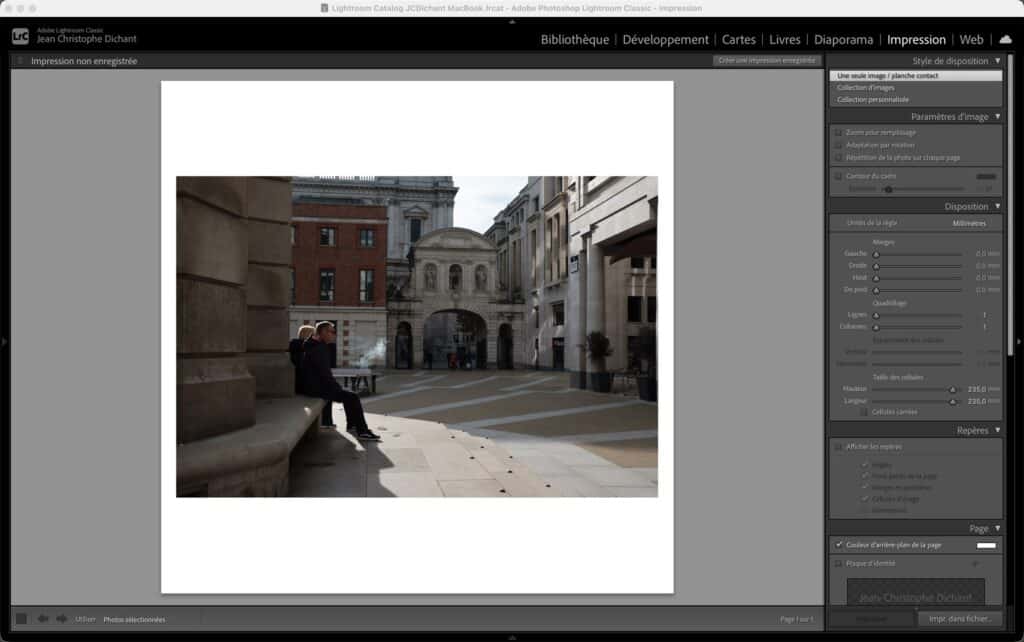
Étape 2
En bas à gauche, ouvrez Mise en page…
Choisissez un format, par exemple A4.
Ce réglage définit la surface finale du JPEG.
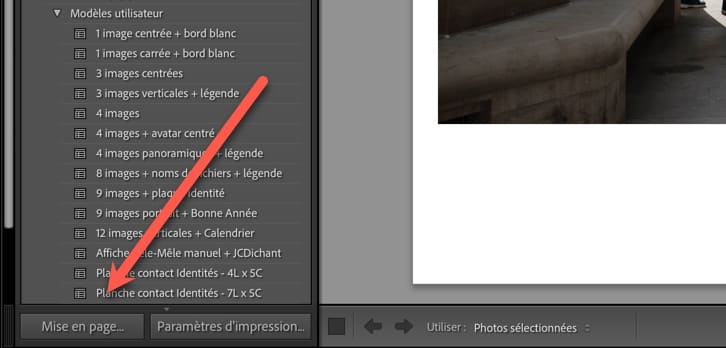
Étape 3
Dans le panneau droit, sous Style de disposition, choisissez « Une seule image / planche contact ».
Décochez les trois cases de l’onglet Paramètres d’image.
Dans l’onglet Disposition, définissez vos marges. Ce sont elles qui créent la bordure.
L’image vient ensuite se placer dans la cellule centrale.
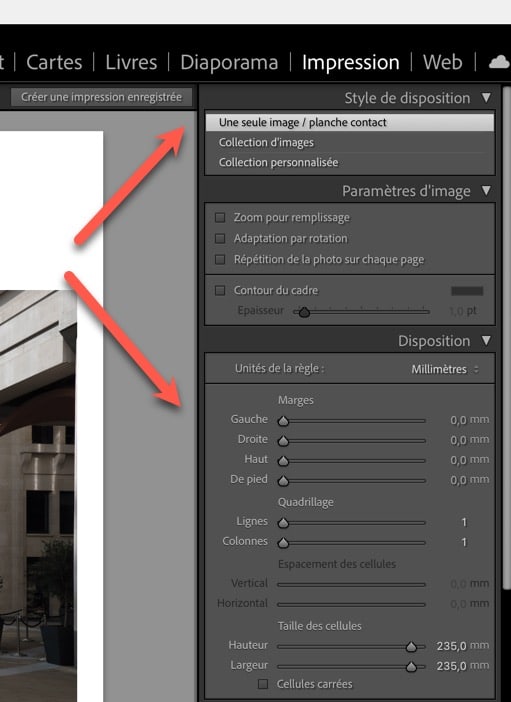
Étape 4
Dans l’onglet Page, choisissez la Couleur d’arrière-plan de la page.
C’est elle qui définit la couleur de la bordure. Pour cet exemple, j’ai choisi le blanc.
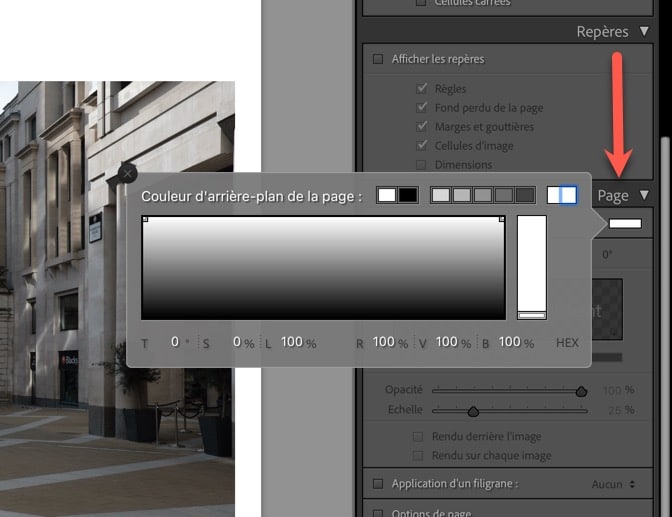
Étape 5
Dans Travaux d’impression, choisissez Imprimer vers : Fichier JPEG.
Sélectionnez une résolution élevée, par exemple 300 ppp.
Cochez Netteté d’impression : standard.
Choisissez Qualité JPEG : 100.
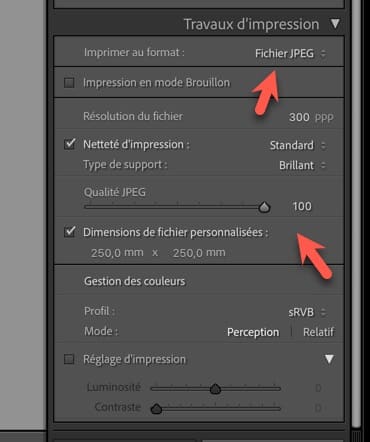
Générez le fichier en cliquant sur Impr. dans fichier….
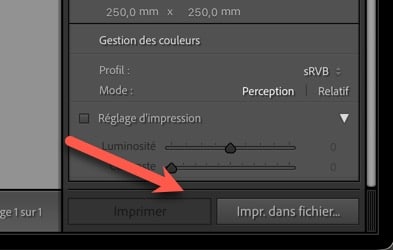
Lightroom crée alors un fichier JPEG dans lequel la bordure blanche fait partie intégrante de l’image finale. Cette image peut ensuite être utilisée sur votre site, Instagram, Flickr ou dans une galerie web Lightroom.
EXEMPLE DE RÉGLAGE
Pour obtenir une bordure blanche visible avec un format carré pour Instagram, essayez :
- dans Travaux d'Impression/ Dimensions de fichier personnalisées : 250 mm x 250 mm
- Marges : 0 mm tout autour
- Taille des cellules : 235 mm
Cette configuration maximise votre photo dans un cadre carré tout en ajoutant un filet blanc régulier.
Comprendre la logique de la bordure dans Lightroom
Lightroom n’affiche jamais la taille finale en pixels. Pourquoi ? Parce que le module Impression fonctionne comme un pilote virtuel : vous définissez une page, Lightroom y place la photo, puis génère un JPEG correspondant à la page entière.
Ce fonctionnement est différent du module d’export. Il ne s’agit d’ailleurs pas d’un export à proprement parler, mais d’une génération de fichier JPEG.
La largeur de la bordure dépend donc de deux éléments :
- la taille de la page (A4, A3, etc.),
- les marges et la taille de la cellule.
Cette logique n’est pas intuitive, mais elle devient parfaitement maîtrisable dès que vous êtes à l’aise avec les marges.
Quand cette méthode est-elle idéale ?
Pour ajouter une bordure propre, élégante et régulière sans quitter Lightroom.
Pour préparer une planche test, une image de portfolio, une photo destinée à un site web ou un tirage rapide.
Pour obtenir un rendu « cadre blanc » sans passer par un logiciel externe.
Limites de cette méthode
Cette technique ne permet pas de choisir une bordure exprimée en pixels exacts. Lightroom Classic ne sait produire qu’un fichier basé sur la page définie dans le module Impression.
Si vous avez besoin d’une bordure très précise en pixels pour un format strict, il faudra utiliser un logiciel externe.
FAQ : ajout d’un cadre autour d’une photo avec Lightroom Classic
Peut-on ajouter une bordure en restant dans le flux Lightroom ?
Oui, tant que vous utilisez le module Impression. C’est la seule solution interne permettant d’ajouter une marge autour de votre photo sans ouvrir Photoshop. Vous restez donc 100 % dans le flux Lightroom Classic, avec une mise en page reproductible et un JPEG final contenant la bordure.
Comment ajouter une bordure dans Lightroom Classic ?
Il faut utiliser le module Impression, ajuster les marges et exporter la page en JPEG via « Imprimer vers : Fichier JPEG ». Lightroom ne propose aucune autre méthode interne.
Puis-je choisir la largeur de la bordure en pixels ?
Non. Lightroom Classic ne travaille pas en pixels dans le module Impression. La largeur dépend du format de page et des marges que vous définissez.
La bordure sera-t-elle visible après export ?
Oui. Le JPEG généré contient la bordure telle qu’elle apparaît dans la mise en page du module Impression.
Pourquoi Lightroom n’a-t-il pas d’outil de cadre ?
Parce que le module Développement n’a jamais été conçu comme un outil de mise en page. Seul le module Impression permet d’ajouter une bordure via une page virtuelle.
Est-ce que cela fonctionne pour plusieurs photos en même temps ?
Oui. Il suffit de sélectionner plusieurs images avant d’ouvrir le module Impression. Toutes seront exportées avec la même mise en page.
Mon retour de formateur
La grande majorité des photographes que j’accompagne dans l’apprentissage de Lightroom Classic veulent juste une présentation élégante, facile à reproduire, sans s’éparpiller entre plusieurs outils.
Le module Impression répond parfaitement à cette demande. Il est stable, cohérent, intégré au flux Lightroom Classic, et permet de générer un JPEG final propre, prêt à être partagé ou imprimé.
Autre avantage : une fois votre mise en page définie, vous pouvez la sauvegarder sous forme de modèle utilisateur pour la réutiliser ultérieurement, sans avoir à tout réajuster.
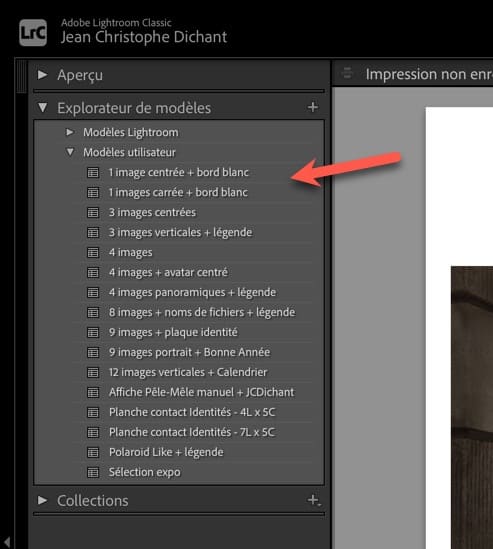
De même, vous pouvez ajouter des bordures à plusieurs photos en les sélectionnant toutes au préalable. Le principe de traitement par lots de Lightroom Classic reste opérationnel. Si vous avez de nombreuses photos pour lesquelles vous souhaitez ajouter une bordure, c’est un gain de temps appréciable.
Il faut simplement accepter la logique de cette méthode : on ne crée pas une bordure en pixels, on crée une mise en page.
Pour conclure
Lightroom Classic ne propose pas de bordure « à la demande », mais son module Impression permet d’obtenir un résultat propre, esthétique et totalement exploitable.
Une fois vos réglages créés, vous pourrez reproduire votre cadre en un clic, pour conserver une cohérence visuelle dans vos présentations.
Vous venez d’apprendre à ajouter une bordure. Parfait.
Mais si vous voulez vraiment maîtriser Lightroom Classic… ce n’est que la surface.
Pour tout le reste — ce qui fait gagner du temps, ce qui évite les erreurs coûteuses, ce qui transforme des heures de tâtonnements en minutes de maîtrise — tout est ici :

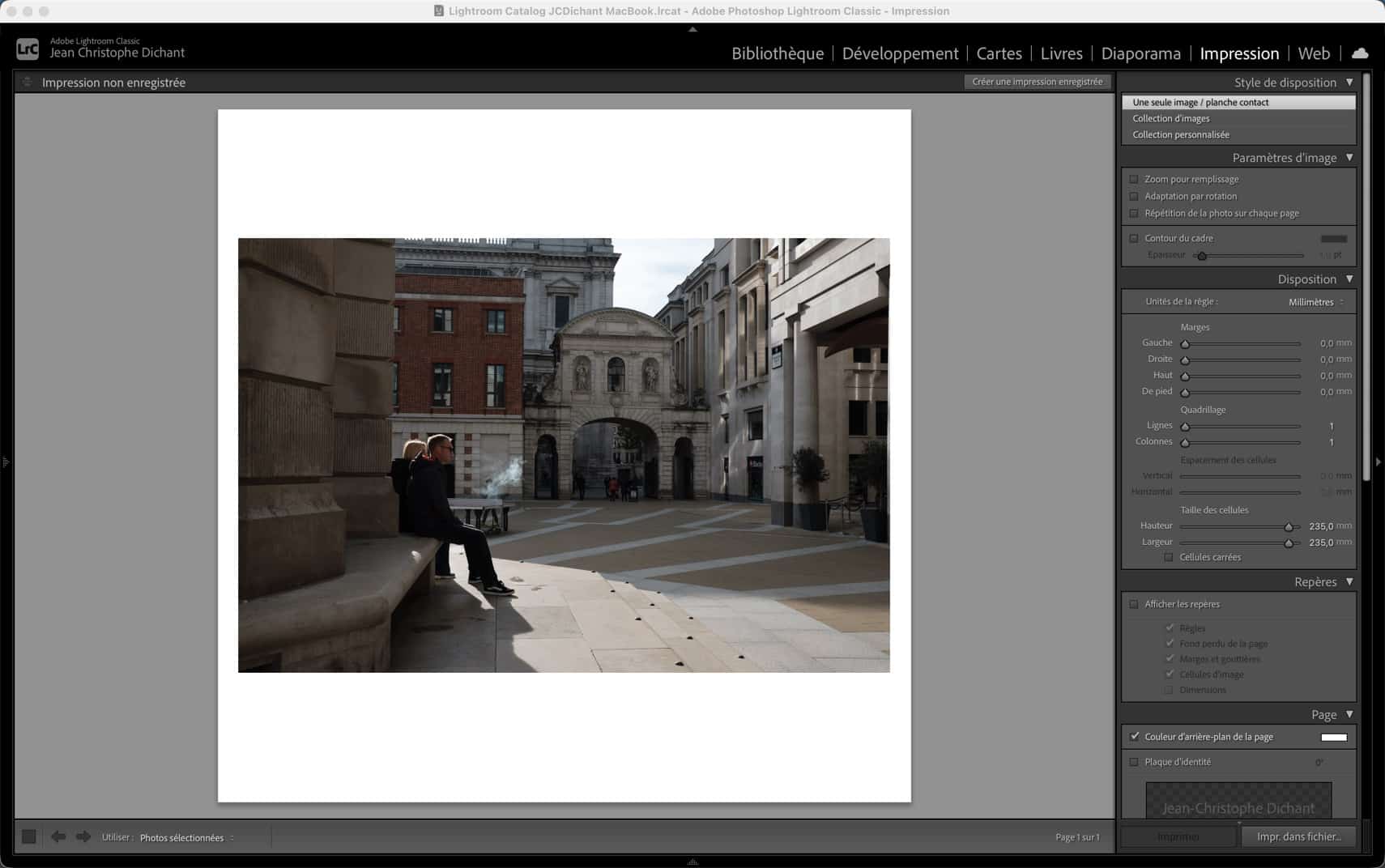
[…] Lightroom classic : comment ajouter une bordure ou un cadre à vos photos […]